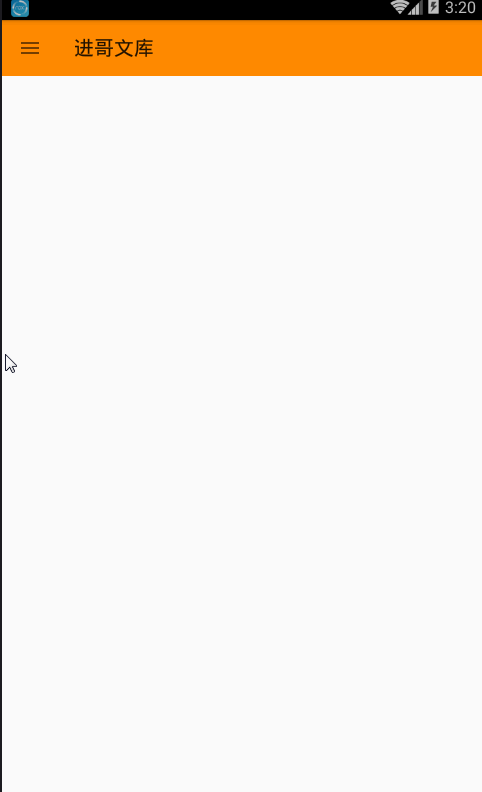最近在开发中需要用到侧滑菜单,以前使用的SlidingMenu,但似乎已经被Google淘汰了(过时了),于是乎使用了DrawerLayout来实现,既然是在项目使用的,那么Toolbar和沉浸式状态栏也是要配合使用的,这里做一下记录。
我们先来看一看效果,这里是用模拟器实现的,效果不太好,真机上没问题。
一、沉浸式状态栏其实挺简单的,网上也很多,为了兼容低版本的手机可以先通过判断版本再来设置,还有一些写好的工具类,一句话就可以实现了,这里使用的是style.xml来设置主题实现的。
< style name="AppTheme" parent="Theme.AppCompat.Light.NoActionBar"> < !-- Customize your theme here. --> < item name="colorPrimary">@color/colorPrimary< /item> < item name="colorPrimaryDark">@color/colorPrimaryDark< /item> < item name="colorAccent">@color/colorAccent< /item> < !--全应用都只允许竖屏--> < item name="android:screenOrientation">portrait< /item> < /style>
然后是colors.xml
< !--主题颜色--> < color name="colorPrimary">#FF8A00< /color> < color name="colorPrimaryDark">#FF8A00< /color> < color name="colorAccent">#FF8A00< /color> 然后给应用设置上主题就可以了。
二、Toolbar
在xml中写上布局文件
< LinearLayout android:layout_width="match_parent" android:layout_height="match_parent" android:orientation="vertical"> < android.support.v7.widget.Toolbar android:id="@+id/toolbar" android:layout_width="match_parent" android:layout_height="wrap_content" android:background="@color/colorPrimary" android:minHeight="?attr/actionBarSize"> < /android.support.v7.widget.Toolbar> < /LinearLayout>
然后在代码中获取控件即可。
三、DrawerLayout
也是在xml写上布局,这里贴出完整布局:
< ?xml version="1.0" encoding="utf-8"?> < android.support.v4.widget.DrawerLayout xmlns:android="http://schemas.android.com/apk/res/android" xmlns:app="http://schemas.android.com/apk/res-auto" android:id="@+id/menu_dl" android:layout_width="match_parent" android:layout_height="match_parent"> < LinearLayout android:layout_width="match_parent" android:layout_height="match_parent" android:orientation="vertical"> < android.support.v7.widget.Toolbar android:id="@+id/toolbar" android:layout_width="match_parent" android:layout_height="wrap_content" android:background="@color/colorPrimary" android:minHeight="?attr/actionBarSize"> < /android.support.v7.widget.Toolbar> < /LinearLayout> < android.support.design.widget.NavigationView android:id="@+id/menu_nv" android:layout_width="match_parent" android:layout_height="match_parent" android:layout_gravity="start" app:headerLayout="@layout/layout_navigation" app:menu="@menu/menu_user_center_navigation"> < /android.support.design.widget.NavigationView> < /android.support.v4.widget.DrawerLayout>
下面给出DrawerLayout的主要监听事件:
/* *为抽屉菜单设置Item点击监听事件 */ mNavigationView.setNavigationItemSelectedListener(new NavigationView.OnNavigationItemSelectedListener() { @Override public boolean onNavigationItemSelected(@NonNull MenuItem item) { switch (item.getItemId()){ //个人编辑 case R.id.nav_user_center_item: // 改变item选中状态 item.setChecked(true); Toast.makeText(MainActivity.this,"个人编辑",Toast.LENGTH_LONG).show(); break; //密码修改 case R.id.nav_change_pwd_item: // 改变item选中状态 item.setChecked(true); Toast.makeText(MainActivity.this,"密码修改",Toast.LENGTH_LONG).show(); break; //版本更新 case R.id.nav_version_update_item: // 改变item选中状态 item.setChecked(true); Toast.makeText(MainActivity.this,"版本更新",Toast.LENGTH_LONG).show(); break; //关于 case R.id.nav_about_item: // 改变item选中状态 item.setChecked(true); Toast.makeText(MainActivity.this,"关于",Toast.LENGTH_LONG).show(); break; //退出登录 case R.id.nav_quit_item: // 改变item选中状态 item.setChecked(true); Toast.makeText(MainActivity.this,"退出登录",Toast.LENGTH_LONG).show(); break; } //关闭抽屉菜单 mDrawerLayout.closeDrawers(); return false; } });
下面给出完整的demo下载地址: http://download.csdn.net/detail/u014727709/9738851 转载自 :http://blog.csdn.net/u014727709/article/details/54574541 欢迎start,欢迎评论,欢迎指正